七大原因造成显示器屏幕抖动
显示器上下跳动怎么处理
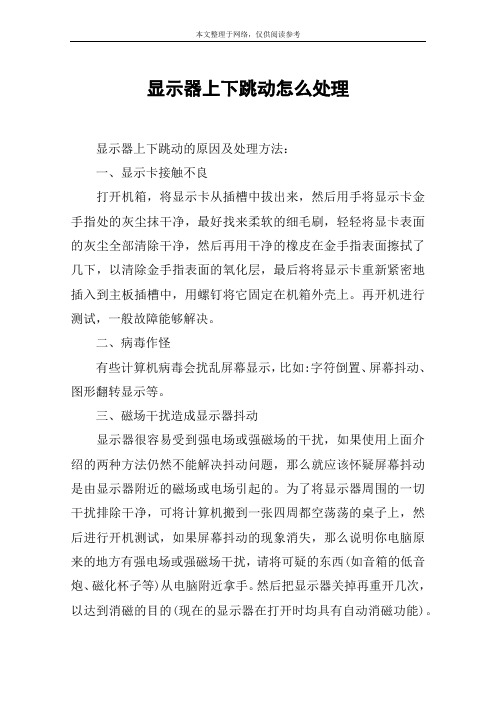
显示器上下跳动怎么处理显示器上下跳动的原因及处理方法:一、显示卡接触不良打开机箱,将显示卡从插槽中拔出来,然后用手将显示卡金手指处的灰尘抹干净,最好找来柔软的细毛刷,轻轻将显卡表面的灰尘全部清除干净,然后再用干净的橡皮在金手指表面擦拭了几下,以清除金手指表面的氧化层,最后将将显示卡重新紧密地插入到主板插槽中,用螺钉将它固定在机箱外壳上。
再开机进行测试,一般故障能够解决。
二、病毒作怪有些计算机病毒会扰乱屏幕显示,比如:字符倒置、屏幕抖动、图形翻转显示等。
三、磁场干扰造成显示器抖动显示器很容易受到强电场或强磁场的干扰,如果使用上面介绍的两种方法仍然不能解决抖动问题,那么就应该怀疑屏幕抖动是由显示器附近的磁场或电场引起的。
为了将显示器周围的一切干扰排除干净,可将计算机搬到一张四周都空荡荡的桌子上,然后进行开机测试,如果屏幕抖动的现象消失,那么说明你电脑原来的地方有强电场或强磁场干扰,请将可疑的东西(如音箱的低音炮、磁化杯子等)从电脑附近拿手。
然后把显示器关掉再重开几次,以达到消磁的目的(现在的显示器在打开时均具有自动消磁功能)。
四、显示刷新率设置不正确如果是刷新率设置过低,会导致屏幕抖动,检查方法是用鼠标右键单击系统桌面的空白区域,从dan出的右键菜单中单击“属性”命令,进入到显示器的属性设置窗口。
单击该窗口中的“设置”标签,在其后dan出的对应标签页面中单击“高级”按钮,打开显示器的高级属性设置界面,再单击其中的“jian视器”标签,从中可以看到显示器的刷新频率设置为“60”,这正是造成显示器屏幕不断抖动的原因。
将新频率设置为“75”以上,再点击确定返回桌面就可以了。
五、显示器老化有时由于使用的显示器年岁已高,也会出现抖动现象。
为了检验显示器内部的电子元件是否老化,可将故障的显示器连接到别人的计算机上进行测试,如果故障仍然消失,说明显示器已坏,需要修理。
六、显卡驱动程序不正确有时我们进入电脑的显示器刷新频率时,却发现没有刷新频率可供选择,这就是由于前显卡的驱动程序不正确或太旧造成的。
显示器画面显示晃动怎么办
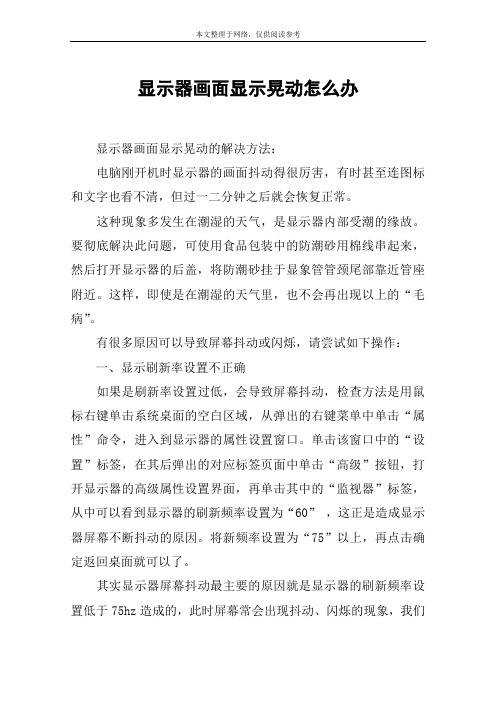
显示器画面显示晃动怎么办显示器画面显示晃动的解决方法:电脑刚开机时显示器的画面抖动得很厉害,有时甚至连图标和文字也看不清,但过一二分钟之后就会恢复正常。
这种现象多发生在潮湿的天气,是显示器内部受潮的缘故。
要彻底解决此问题,可使用食品包装中的防潮砂用棉线串起来,然后打开显示器的后盖,将防潮砂挂于显象管管颈尾部靠近管座附近。
这样,即使是在潮湿的天气里,也不会再出现以上的“毛病”。
有很多原因可以导致屏幕抖动或闪烁,请尝试如下操作:一、显示刷新率设置不正确如果是刷新率设置过低,会导致屏幕抖动,检查方法是用鼠标右键单击系统桌面的空白区域,从弹出的右键菜单中单击“属性”命令,进入到显示器的属性设置窗口。
单击该窗口中的“设置”标签,在其后弹出的对应标签页面中单击“高级”按钮,打开显示器的高级属性设置界面,再单击其中的“监视器”标签,从中可以看到显示器的刷新频率设置为“60”,这正是造成显示器屏幕不断抖动的原因。
将新频率设置为“75”以上,再点击确定返回桌面就可以了。
其实显示器屏幕抖动最主要的原因就是显示器的刷新频率设置低于75hz造成的,此时屏幕常会出现抖动、闪烁的现象,我们只需把刷新率调高到75hz以上,那么屏幕抖动的现象就不会再出现了。
二、显卡驱动程序不正确有时我们进入电脑的显示器刷新频率时,却发现没有刷新频率可供选择,这就是由于前显卡的驱动程序不正确或太旧造成的。
购买时间较早的电脑容易出现这个问题,此时不要再使用购买电脑时所配光盘中的驱动,可到网上下载对应显示卡的最新版驱动程序,然后打开“系统”的属性窗口,单击“硬件”窗口中的“设备管理器”按钮,进入系统的设备列表界面。
用鼠标右键单击该界面中的显示卡选项,从弹出的右键菜单中单击“属性”命令,然后在弹出的显卡属性设置窗口中,单击“驱动程序”标签,再在对应标签页面中单击“更新驱动程序”按钮,以后根据向导提示逐步将显卡驱动程序更新到最新版本,最后将计算机系统重新启动了一下,如果驱动安装合适,就会出现显示器刷新频率选择项了,再将刷新率设置成75hz以上即可。
显示器闪烁抖动的原因分析及解决方法

显示器闪烁抖动的原因分析及解决方法显示器闪烁抖动的原因分析及解决方法显示器闪烁抖动的原因分析及解决:第一,屏幕刷新率低:打开显示属性面板,点高级,然后选择监视器一栏然后把里面的"只显示显示器支持的最高刷新率"旁边的框点上对号,再点击刷新率选取框,选择里面的最高频率即可。
第二,电磁干扰显示器:旁边是不是有什么大型电器,或者消磁不好的音箱,这类电器的电磁会干扰显示器的显示.让显示器远离这类电器干扰即可。
第三,显示器老化故障:上述两种方法不能解决的话,可能是显示器老化或者故障,最好送修。
附加显示器屏幕闪烁的解决方法:液晶显示器闪屏的原因:显卡驱动程序不正确1、检查你的显卡是否松动,试试把电脑的显卡驱动卸载,安装稳定版本的驱动。
有时我们进入电脑的显示器刷新频率时,却发现没有刷新频率可供选择,这就是由于前显卡的驱动程序不正确或太旧造成的。
2、购买时间较早的电脑容易出现这个问题,此时不要再使用购买电脑时所配光盘中的驱动,可到网上下载对应显示卡的最新版驱动程序,然后打开“系统”的属性窗口,单击“硬件”窗口中的“设备管理器”按钮,进入系统的设备列表界面。
3、用鼠标右键单击该界面中的显示卡选项,从弹出的右键菜单中单击“属性”命令,然后在弹出的显卡属性设置窗口中,单击“驱动程序”标签,再在对应标签页面中单击“更新驱动程序”按钮,以后根据向导提示逐步将显卡驱动程序更新到最新版本。
4、将计算机系统重新启动了一下,如果驱动安装合适,就会出现液晶显示器刷新频率选择项了,再将刷新率设置成75Hz以上即可解决电脑屏幕闪烁。
液晶显示器闪屏的原因:信号干扰问题1、连接液晶显示器的电缆线是否没有屏蔽线圈,如果没有防干扰的那个黑色凸起物,也会对屏幕有干扰。
2、还要检查附近是否有干扰,如大功率音响、电源变压器。
液晶显示器很容易受到强电场或强磁场的干扰,某些时候屏幕抖动是由液晶显示器附近的磁场或电场引起的。
3、为了将液晶显示器周围的一切干扰排除干净,可将计算机搬到一张四周都空荡荡的桌子上,然后进行开机测试,如果屏幕抖动的现象消失,那么说明你电脑原来的地方有强电场或强磁场干扰,请将可疑的东西(如音箱的低音炮、磁化杯子等)从电脑附近拿开。
电脑显示器屏幕晃动怎么回事
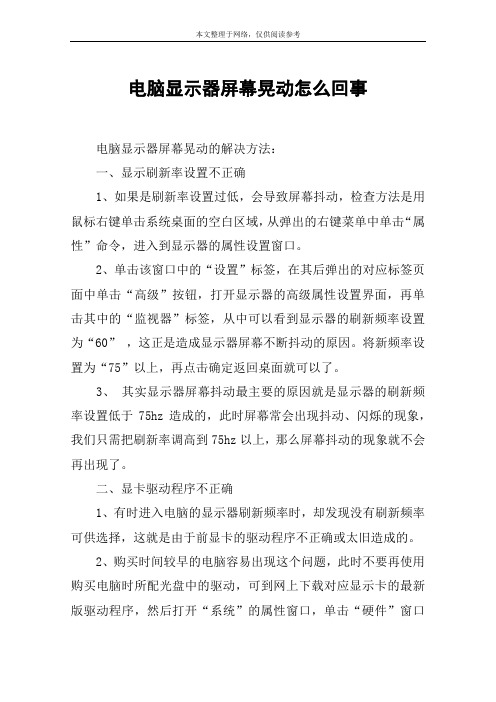
电脑显示器屏幕晃动怎么回事电脑显示器屏幕晃动的解决方法:一、显示刷新率设置不正确1、如果是刷新率设置过低,会导致屏幕抖动,检查方法是用鼠标右键单击系统桌面的空白区域,从弹出的右键菜单中单击“属性”命令,进入到显示器的属性设置窗口。
2、单击该窗口中的“设置”标签,在其后弹出的对应标签页面中单击“高级”按钮,打开显示器的高级属性设置界面,再单击其中的“监视器”标签,从中可以看到显示器的刷新频率设置为“60”,这正是造成显示器屏幕不断抖动的原因。
将新频率设置为“75”以上,再点击确定返回桌面就可以了。
3、其实显示器屏幕抖动最主要的原因就是显示器的刷新频率设置低于75hz造成的,此时屏幕常会出现抖动、闪烁的现象,我们只需把刷新率调高到75hz以上,那么屏幕抖动的现象就不会再出现了。
二、显卡驱动程序不正确1、有时进入电脑的显示器刷新频率时,却发现没有刷新频率可供选择,这就是由于前显卡的驱动程序不正确或太旧造成的。
2、购买时间较早的电脑容易出现这个问题,此时不要再使用购买电脑时所配光盘中的驱动,可到网上下载对应显示卡的最新版驱动程序,然后打开“系统”的属性窗口,单击“硬件”窗口中的“设备管理器”按钮,进入系统的设备列表界面。
3、用鼠标右键单击该界面中的显示卡选项,从弹出的右键菜单中单击“属性”命令,然后在弹出的显卡属性设置窗口中,单击“驱动程序”标签,再在对应标签页面中单击“更新驱动程序”按钮,以后根据向导提示逐步将显卡驱动程序更新到最新版本,最后将计算机系统重新启动了一下,如果驱动安装合适,就会出现显示器刷新频率选择项了,再将刷新率设置成75hz以上即可。
三、磁场干扰造成显示器抖动1、显示器很容易受到强电场或强磁场的干扰,如果使用上面介绍的两种方法仍然不能解决抖动问题,那么就应该怀疑屏幕抖动是由显示器附近的磁场或电场引起的。
2、为了将显示器周围的一切干扰排除干净,可将计算机搬到一张四周都空荡荡的桌子上,然后进行开机测试,如果屏幕抖动的现象消失,那么说明电脑原来的地方有强电场或强磁场干扰,请将可疑的东西(如音箱的低音炮、磁化杯子等)从电脑附近拿手。
显示器屏幕晃动怎么回事
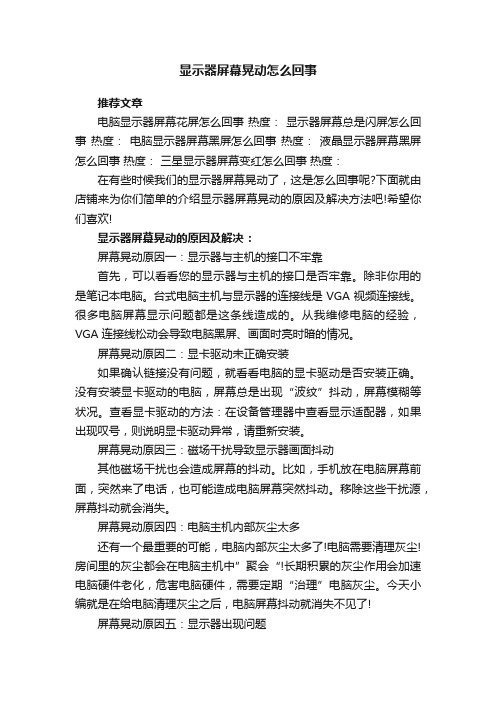
显示器屏幕晃动怎么回事推荐文章电脑显示器屏幕花屏怎么回事热度:显示器屏幕总是闪屏怎么回事热度:电脑显示器屏幕黑屏怎么回事热度:液晶显示器屏幕黑屏怎么回事热度:三星显示器屏幕变红怎么回事热度:在有些时候我们的显示器屏幕晃动了,这是怎么回事呢?下面就由店铺来为你们简单的介绍显示器屏幕晃动的原因及解决方法吧!希望你们喜欢!显示器屏幕晃动的原因及解决:屏幕晃动原因一:显示器与主机的接口不牢靠首先,可以看看您的显示器与主机的接口是否牢靠。
除非你用的是笔记本电脑。
台式电脑主机与显示器的连接线是VGA视频连接线。
很多电脑屏幕显示问题都是这条线造成的。
从我维修电脑的经验,VGA连接线松动会导致电脑黑屏、画面时亮时暗的情况。
屏幕晃动原因二:显卡驱动未正确安装如果确认链接没有问题,就看看电脑的显卡驱动是否安装正确。
没有安装显卡驱动的电脑,屏幕总是出现“波纹”抖动,屏幕模糊等状况。
查看显卡驱动的方法:在设备管理器中查看显示适配器,如果出现叹号,则说明显卡驱动异常,请重新安装。
屏幕晃动原因三:磁场干扰导致显示器画面抖动其他磁场干扰也会造成屏幕的抖动。
比如,手机放在电脑屏幕前面,突然来了电话,也可能造成电脑屏幕突然抖动。
移除这些干扰源,屏幕抖动就会消失。
屏幕晃动原因四:电脑主机内部灰尘太多还有一个最重要的可能,电脑内部灰尘太多了!电脑需要清理灰尘!房间里的灰尘都会在电脑主机中”聚会“!长期积累的灰尘作用会加速电脑硬件老化,危害电脑硬件,需要定期“治理”电脑灰尘。
今天小编就是在给电脑清理灰尘之后,电脑屏幕抖动就消失不见了!屏幕晃动原因五:显示器出现问题换一台显示器试一试。
多种方法尝试,还是不能解决画面抖动的话,需要怀疑是不是显示器的问题了。
换另一个显示器与主机相连,看还是不是出现屏幕抖动的问题。
如果是,那就维修显示器,或者更换显示器吧。
显示屏闪烁是什么原因
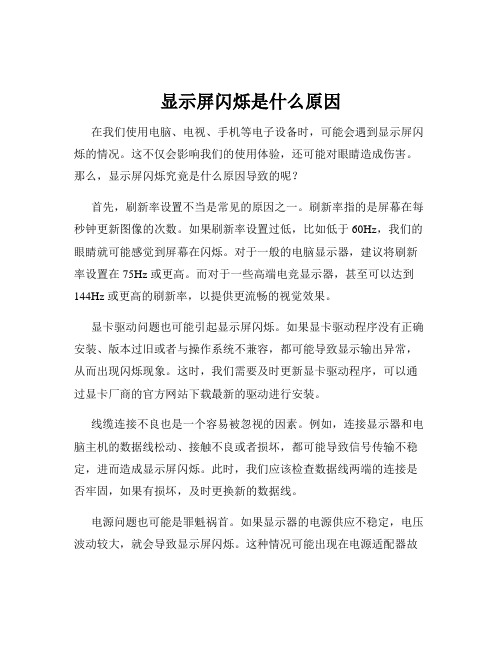
显示屏闪烁是什么原因在我们使用电脑、电视、手机等电子设备时,可能会遇到显示屏闪烁的情况。
这不仅会影响我们的使用体验,还可能对眼睛造成伤害。
那么,显示屏闪烁究竟是什么原因导致的呢?首先,刷新率设置不当是常见的原因之一。
刷新率指的是屏幕在每秒钟更新图像的次数。
如果刷新率设置过低,比如低于 60Hz,我们的眼睛就可能感觉到屏幕在闪烁。
对于一般的电脑显示器,建议将刷新率设置在 75Hz 或更高。
而对于一些高端电竞显示器,甚至可以达到144Hz 或更高的刷新率,以提供更流畅的视觉效果。
显卡驱动问题也可能引起显示屏闪烁。
如果显卡驱动程序没有正确安装、版本过旧或者与操作系统不兼容,都可能导致显示输出异常,从而出现闪烁现象。
这时,我们需要及时更新显卡驱动程序,可以通过显卡厂商的官方网站下载最新的驱动进行安装。
线缆连接不良也是一个容易被忽视的因素。
例如,连接显示器和电脑主机的数据线松动、接触不良或者损坏,都可能导致信号传输不稳定,进而造成显示屏闪烁。
此时,我们应该检查数据线两端的连接是否牢固,如果有损坏,及时更换新的数据线。
电源问题也可能是罪魁祸首。
如果显示器的电源供应不稳定,电压波动较大,就会导致显示屏闪烁。
这种情况可能出现在电源适配器故障、电源插座接触不良或者供电环境不稳定的情况下。
我们可以尝试更换电源适配器或者使用稳定的电源插座来解决问题。
显示屏本身的质量问题也不能排除。
比如,显示屏内部的电路故障、灯管老化或者液晶面板损坏等,都可能导致屏幕闪烁。
如果是新购买的显示器出现闪烁问题,可能是存在质量缺陷,应及时联系厂家进行售后服务。
对于使用时间较长的显示器,可能是部件老化导致,维修成本较高,可能需要考虑更换新的显示器。
另外,周围的电磁干扰也可能对显示屏造成影响。
比如,附近有大功率的电器设备、强磁场等,都可能干扰显示屏的正常工作,导致闪烁。
尽量将显示器远离这些干扰源,有助于改善显示效果。
还有,电脑系统的设置或者某些软件的冲突也可能引发显示屏闪烁。
电脑显示器老是一闪一闪怎么办
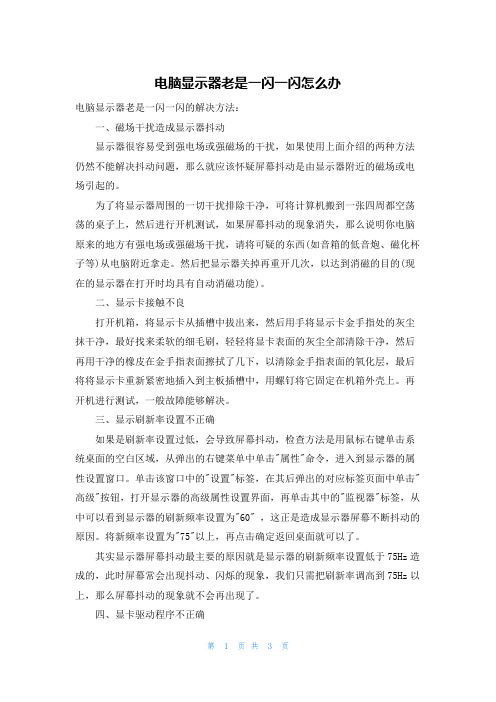
电脑显示器老是一闪一闪怎么办电脑显示器老是一闪一闪的解决方法:一、磁场干扰造成显示器抖动显示器很容易受到强电场或强磁场的干扰,如果使用上面介绍的两种方法仍然不能解决抖动问题,那么就应该怀疑屏幕抖动是由显示器附近的磁场或电场引起的。
为了将显示器周围的一切干扰排除干净,可将计算机搬到一张四周都空荡荡的桌子上,然后进行开机测试,如果屏幕抖动的现象消失,那么说明你电脑原来的地方有强电场或强磁场干扰,请将可疑的东西(如音箱的低音炮、磁化杯子等)从电脑附近拿走。
然后把显示器关掉再重开几次,以达到消磁的目的(现在的显示器在打开时均具有自动消磁功能)。
二、显示卡接触不良打开机箱,将显示卡从插槽中拔出来,然后用手将显示卡金手指处的灰尘抹干净,最好找来柔软的细毛刷,轻轻将显卡表面的灰尘全部清除干净,然后再用干净的橡皮在金手指表面擦拭了几下,以清除金手指表面的氧化层,最后将将显示卡重新紧密地插入到主板插槽中,用螺钉将它固定在机箱外壳上。
再开机进行测试,一般故障能够解决。
三、显示刷新率设置不正确如果是刷新率设置过低,会导致屏幕抖动,检查方法是用鼠标右键单击系统桌面的空白区域,从弹出的右键菜单中单击"属性"命令,进入到显示器的属性设置窗口。
单击该窗口中的"设置"标签,在其后弹出的对应标签页面中单击"高级"按钮,打开显示器的高级属性设置界面,再单击其中的"监视器"标签,从中可以看到显示器的刷新频率设置为"60" ,这正是造成显示器屏幕不断抖动的原因。
将新频率设置为"75"以上,再点击确定返回桌面就可以了。
其实显示器屏幕抖动最主要的原因就是显示器的刷新频率设置低于75Hz造成的,此时屏幕常会出现抖动、闪烁的现象,我们只需把刷新率调高到75Hz以上,那么屏幕抖动的现象就不会再出现了。
四、显卡驱动程序不正确有时我们进入电脑的显示器刷新频率时,却发现没有刷新频率可供选择,这就是由于前显卡的驱动程序不正确或太旧造成的。
显示器屏幕上下抖动怎么回事
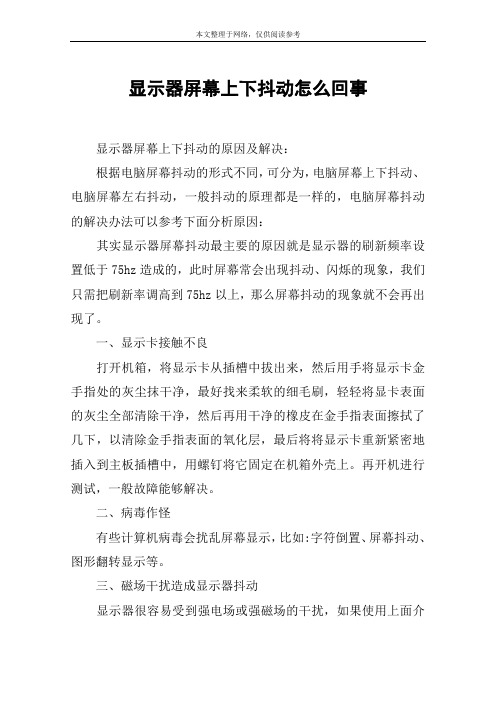
显示器屏幕上下抖动怎么回事显示器屏幕上下抖动的原因及解决:根据电脑屏幕抖动的形式不同,可分为,电脑屏幕上下抖动、电脑屏幕左右抖动,一般抖动的原理都是一样的,电脑屏幕抖动的解决办法可以参考下面分析原因:其实显示器屏幕抖动最主要的原因就是显示器的刷新频率设置低于75hz造成的,此时屏幕常会出现抖动、闪烁的现象,我们只需把刷新率调高到75hz以上,那么屏幕抖动的现象就不会再出现了。
一、显示卡接触不良打开机箱,将显示卡从插槽中拔出来,然后用手将显示卡金手指处的灰尘抹干净,最好找来柔软的细毛刷,轻轻将显卡表面的灰尘全部清除干净,然后再用干净的橡皮在金手指表面擦拭了几下,以清除金手指表面的氧化层,最后将将显示卡重新紧密地插入到主板插槽中,用螺钉将它固定在机箱外壳上。
再开机进行测试,一般故障能够解决。
二、病毒作怪有些计算机病毒会扰乱屏幕显示,比如:字符倒置、屏幕抖动、图形翻转显示等。
三、磁场干扰造成显示器抖动显示器很容易受到强电场或强磁场的干扰,如果使用上面介绍的两种方法仍然不能解决抖动问题,那么就应该怀疑屏幕抖动是由显示器附近的磁场或电场引起的。
为了将显示器周围的一切干扰排除干净,可将计算机搬到一张四周都空荡荡的桌子上,然后进行开机测试,如果屏幕抖动的现象消失,那么说明你电脑原来的地方有强电场或强磁场干扰,请将可疑的东西(如音箱的低音炮、磁化杯子等)从电脑附近拿手。
然后把显示器关掉再重开几次,以达到消磁的目的(现在的显示器在打开时均具有自动消磁功能)。
四、显示刷新率设置不正确如果是刷新率设置过低,会导致屏幕抖动,检查方法是用鼠标右键单击系统桌面的空白区域,从dan出的右键菜单中单击“属性”命令,进入到显示器的属性设置窗口。
单击该窗口中的“设置”标签,在其后dan出的对应标签页面中单击“高级”按钮,打开显示器的高级属性设置界面,再单击其中的“jian视器”标签,从中可以看到显示器的刷新频率设置为“60”,这正是造成显示器屏幕不断抖动的原因。
- 1、下载文档前请自行甄别文档内容的完整性,平台不提供额外的编辑、内容补充、找答案等附加服务。
- 2、"仅部分预览"的文档,不可在线预览部分如存在完整性等问题,可反馈申请退款(可完整预览的文档不适用该条件!)。
- 3、如文档侵犯您的权益,请联系客服反馈,我们会尽快为您处理(人工客服工作时间:9:00-18:30)。
七大原因造成显示器屏幕抖动
原
因一,
显示器
刷新频
率设置
得太低
当
显示器的刷新频率设置低于75Hz时,屏幕常会出现抖动、闪烁的现象,把刷新率适当调高,比如设置成85Hz,屏幕抖动的现象一般不会再出现。
原因二,电源变压器离显示器和机箱太近
电源变压器工作时会造成较大的电磁干扰,从而造成屏幕抖动。
把电源变压器放在远离机箱和显示器的地方,可以让问题迎刃而解。
原因三,劣质电源或电源设备已经老化
许多杂牌电脑电源所使用的元件做工、用料均很差,易造成电脑的电路不畅或供电能力跟不上,当系统繁忙时,显示器尤其会出现屏幕抖动的现象。
电脑的电源设备开始老化时,也容易造成相同的问题。
原因四,音箱放得离显示器太近
音箱的磁场效应会干扰显示器的正常工作,使显示器产生屏幕抖动和串色等磁干扰现象。
原因五,病毒作怪
有些计算机病毒会扰乱屏幕显示,比如:字符倒置、屏幕抖动、图形翻转显示等。
网上随处可见的屏幕抖动脚本,就足以让你在中招之后头大如牛。
原因六,显示卡接触不良
重插显示卡后,故障可得到排除。
原因七,电源滤波电容损坏
打开机箱,如果你看到电源滤波电容(电路板上个头最大的那个电容)顶部鼓起,那么便说明电容坏了,屏幕抖动是由电源故障引起的。
换了电容之后,即可解决问题。
